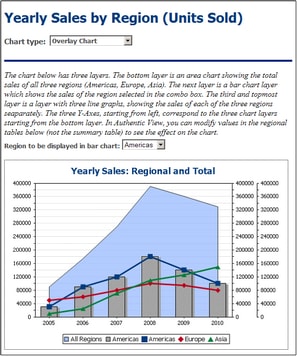Beispiel: Overlay-Diagramme
Overlay-Diagramme (Abbildung unten) ermöglichen Ihnen, mehrere Diagramme verschiedener Typen miteinander zu kombinieren. Folgende Diagramme können miteinander kombiniert werden:
•2D Balkendiagramme und gestapelte Balkendiagramme
•Flächendiagramme und gestapelte Flächendiagramme
Ein Overlay-Diagramm (siehe Abbildung oben) ist in der SPS-Datei YearlySales.sps enthalten. Das SPS-Design basiert auf dem XML-Schema YearlySales.xsd und verwendet YearlySales.xml als XML-Arbeitsdatei. Alle drei Dateien befinden sich im Ordner (Eigene) Dateien C:\Documents and Settings\<username>\My Documents\Altova\StyleVision2025\StyleVisionExamples/Tutorial/Charts.
Wechseln Sie nach dem Öffnen der SPS-Datein in StyleVision in die Authentic-Vorschau und wählen Sie in der Auswahlliste "Chart Type" (Abbildung unten) Overlay Charts aus, um das oben gezeigte Overlay-Diagramm anzuzeigen.
Erstellen des Overlay-Diagramms
Ein Overlay-Diagramm wird durch Auswählen der Optionsschaltfläche Mehrere Ebenen im Dialogfeld "Diagrammkonfiguration" (siehe Abbildung unten) erstellt. Eine Hauptebene wird automatisch erstellt. Sie können den Diagrammtyp für die Hauptebene auswählen und dann die Diagrammeinstellungen und die Datenauswahl wie gewohnt durchführen.

Verwalten der Ebenen des Overlay-Diagramms
Sie können zu einem Overlay-Diagramm neue Ebenen hinzufügen und Ebenen löschen. Dazu klicken Sie im Dialogfeld "Diagrammkonfiguration" auf die Schaltfläche Verwalten (siehe Abbildung oben). Dadurch wird das Dialogfeld "Overlays" (Abbildung unten) aufgerufen. Klicken Sie auf Hinzufügen um eine neue Ebene hinzuzufügen. Um eine Ebene zu löschen, klicken Sie auf Löschen.

Sie sollten beachten, dass eine Ebene, die über einer anderen platziert wird, die Ebenen unterhalb verdeckt. Da nur Flächendiagramme transparent gemacht werden können, erweisen sich gewisse Anordnungen von Ebenen möglicherweise nicht als ideal. Zum Beispiel würde ein Balkendiagramm, das sich eine Ebene über einem Liniendiagramm befindet, Teile der Linien verdecken. Sie sollten das berücksichtigen wenn Sie die Reihenfolge der Ebenen festlegen.
Datenauswahl für verschiedene Diagramme
Die Datenauswahl für jedes Diagramm hängt von Diagrammtyp ab und wird für die einzelnen Diagrammtypen auf die übliche Art durchgeführt. Einen Überblick über die Auswahl von Diagrammdaten finden Sie in den Abschnitten Diagrammdatenauswahl: Einfach und Diagrammdatenauswahl: Flexibel und Details zur Datenauswahl für die einzelnen Diagrammtypen in den entsprechenden Beispielabschnitten.
Die folgenden allgemeinen Punkte in Bezug auf Overlay-Diagramm sind wichtig und sollten beachtet werden:
•Die X-Achse ist für alle Diagrammebenen gleich und ist die in der Hauptebene angegebene X-Achse. Wenn diese X-Achsendefinition für ein anders Diagramm nicht ausgewertet werden kann, wird das Diagramm nicht gezeichnet. X-Achsen, die in den Diagrammdefinitionen von anderen Ebenen angegeben sind, werden ignoriert.
•Die Y-Achse wird für jedes Diagramm separat ausgewählt. Die Y-Achsen der einzelnen Ebenen werden zueinander parallel gezeichnet, wobei links mit der untersten Ebene (der Hauptebene) begonnen wird und jede weitere Ebene rechts angefügt wird. Beachten Sie, dass für jede Y-Achse in ihrer Diagrammdefinition eine Beschriftung angegeben werden kann.
Wichtige Diagrammeinstellungen
Die folgenden Diagrammeinstellungen sind von Bedeutung:
•Die Überschrift des Diagramms wird in der Einstellung "Diagrammtitel" der Hauptebene angegeben.
•Die Einstellungen für die X-Achse werden in den Einstellungen der Hauptebene angegeben.
•Die Beschriftung der Y-Achse kann für jede Ebene separat erfolgen.
•Startpunkte (Minimum) und Endpunkte (Maximum) sowie Skalenintervalle können für jedes Diagramm separat angegeben werden. Dadurch ist es möglich, Achsen relativ zueinander zu kalibrieren.
•Die Farben von Datenserien können für jedes Diagramm separat ausgewählt werden.